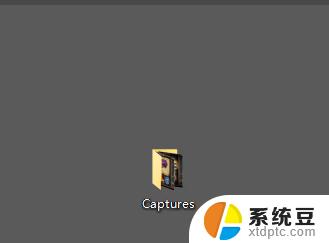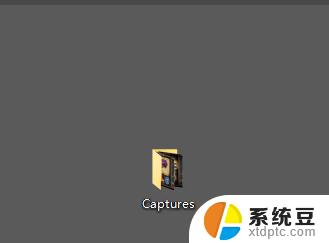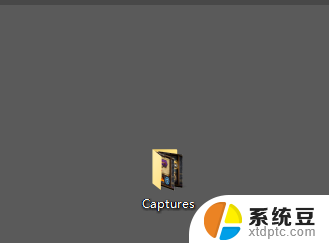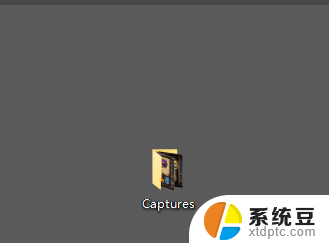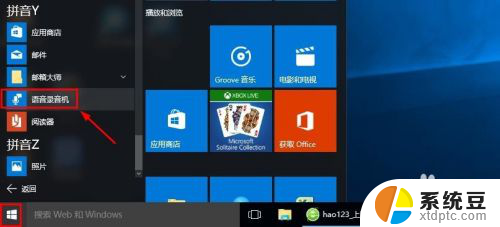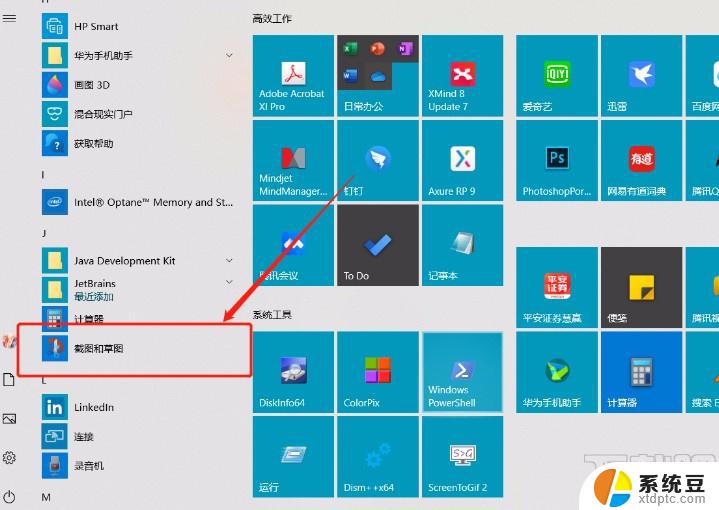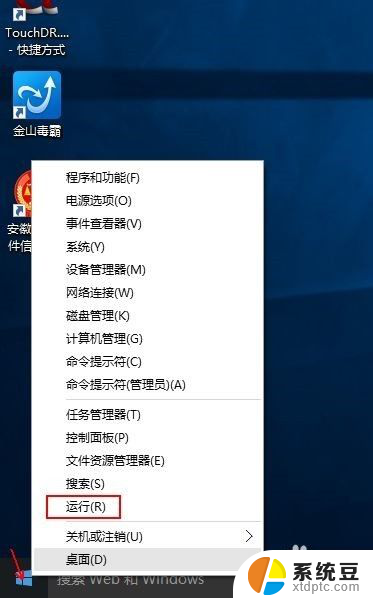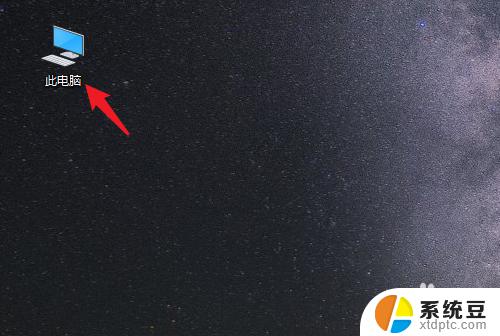桌面截图保存哪里去了 win10截图保存路径在哪
在使用Windows 10操作系统时,我们经常会需要进行屏幕截图,然而有时候我们会遇到一个问题:桌面截图保存到哪里去了?究竟Win10的截图保存路径在哪呢?实际上Win10默认的截图保存路径是相对固定的,它会将截图保存在图片文件夹中的截图子文件夹里,这样的设置既方便我们查找和管理截图,又能避免杂乱的文件堆积在桌面上。不过如果你希望修改截图保存路径,也是可以通过一些简单的设置来实现的。总而言之了解并掌握Win10的截图保存路径对于我们平时的工作和生活都是非常有帮助的。
具体步骤:
1.如果没有进行过更改的话,win10截图保存位置【Captures】文件夹里
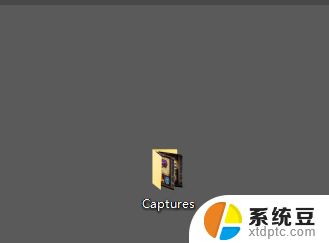
2.下面是进行过更改的,首先点击桌面最右下角【通知】图标--【所有设置】;如图所示
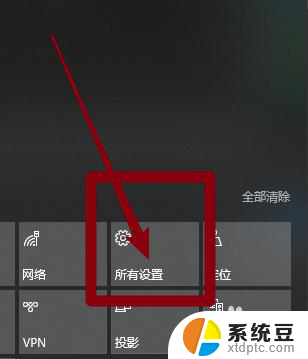
3.如图所示,进入windows设置,选择【游戏】
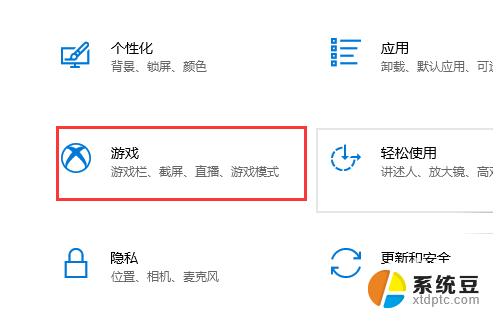
4.如图所示,进入后。点击【游戏DVR】,在右边就可以看到保存位置了,点击【打开文件夹】
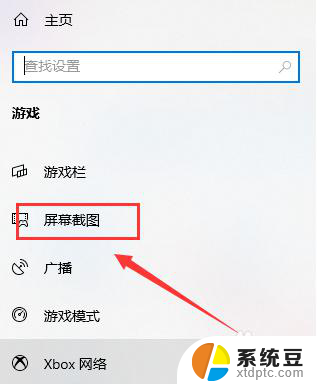
5.如图所示,打开文件夹,就可以看到我们所保存的截图了
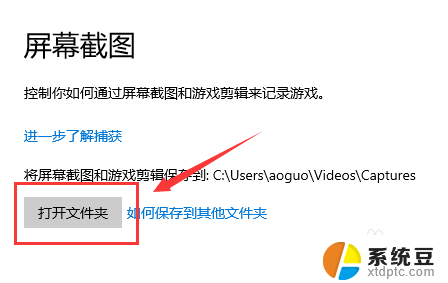
6.总结:
1.如果没有进行过更改的话,win10截图保存位置【Captures】文件夹里
2.下面是进行过更改的,首先点击桌面最右下角【通知】图标--【所有设置】
3.进入windows设置,选择【游戏】
4.进入后。点击【游戏DVR】,在右边就可以看到保存位置了,点击【打开文件夹】
5.打开文件夹,就可以看到我们所保存的截图了
以上就是桌面截图保存的方法,希望对大家有所帮助,如果你碰到同样的情况,请参照这个方法来处理。